Innehållsförteckning
Google Chrome har många funktioner som är både användarvänliga och praktiska. En av dessa funktioner är möjligheten att ändra språket i Chrome så att alla menyer och inställningar visas på ditt språk eller så att innehållet visas på olika språk.
Mer specifikt kan vi ändra visningsspråket i Chrome UI till vårt lokala språk, vilket är ganska praktiskt för många människor som inte talar engelska. Innehållsöversättning är en annan användbar funktion i Chrome eftersom den översätter innehållet på en webbsida till det språk vi vill ha, vilket är användbart för människor som inte talar det språk som materialet är skrivet på.
Den här handledningen innehåller instruktioner om hur du kan visa Google Chrome användargränssnitt och innehåll på det språk du föredrar.
Så här ändrar du språket i Chrome-menyer och innehåll.
Du kan ändra Chrome-språket i både Android- och datorversionen av Chrome och i den här handledningen visar vi hur du ändrar språkinställningarna i båda versionerna.
Så här ändrar du Chrome-språket på skrivbordet.
Om du vill tvinga Chrome för stationära datorer att visa menyerna på ett annat språk eller föreslå att webbinnehåll översätts till ditt språk följer du de här stegen:
1. Öppna en ny flik och skriv chrome://inställningar/språk i adressfältet och tryck på Gå in på för att komma åt språkinställningar.

2. Klicka på rullgardinsmenyn språk under språk .
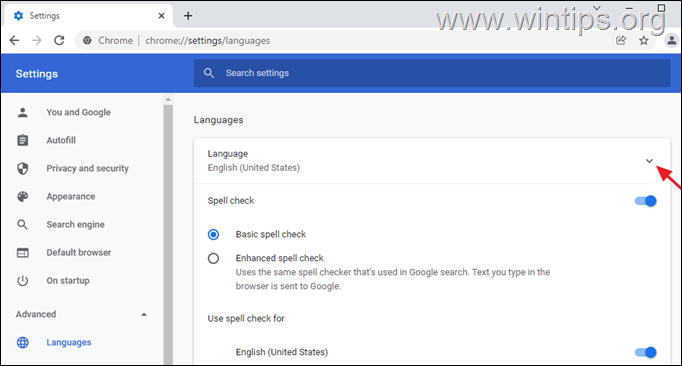
3. Om det önskade språket inte finns med i listan följer du de här stegen för att lägga till det.
3a. Klicka på Lägg till språk alternativ.
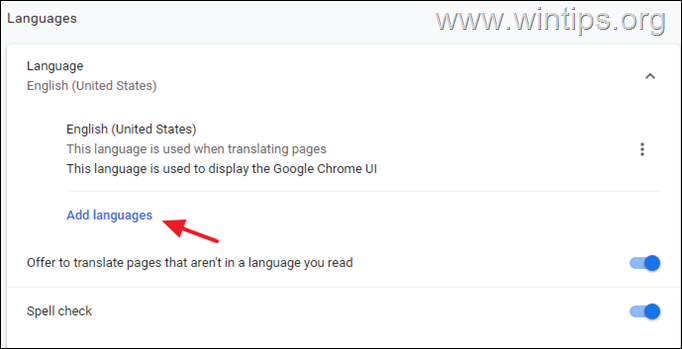
3b. Hitta det språk du vill ha i listan (eller sök efter det) och välj det genom att Klicka på kryssrutan. bredvid den. Klicka sedan på Lägg till.
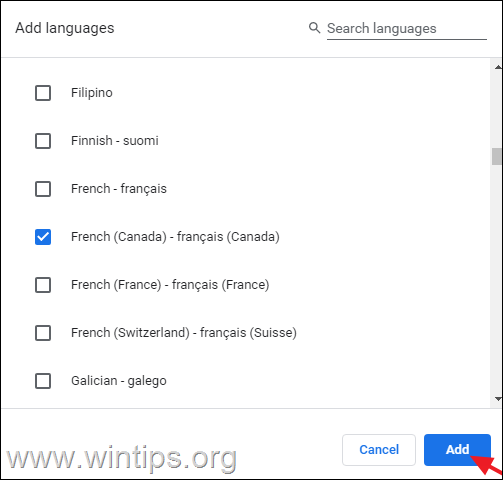
4. Klicka på de tre prickarna bredvid det språk som du vill att Chrome ska visa. .
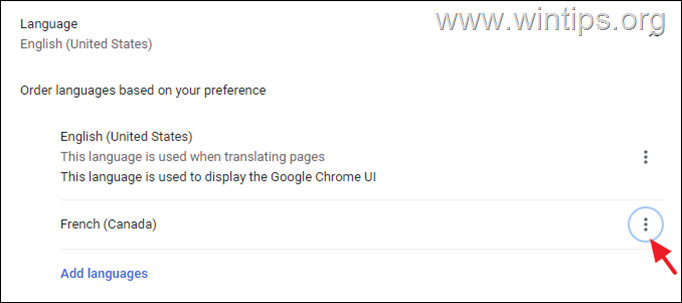
5. Klicka på kryssrutan bredvid Visa Google Chrome på det här språket för att ställa in det som visningsspråk. *
Observera: Om du vill kan du kryssa i alternativet "Erbjuda att översätta sidor till det här språket".
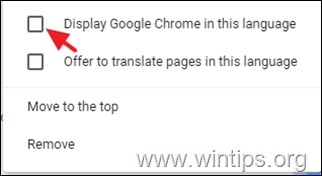
6. Klicka slutligen på Återlansering av för att starta om Google Chrome och tillämpa ändringarna.
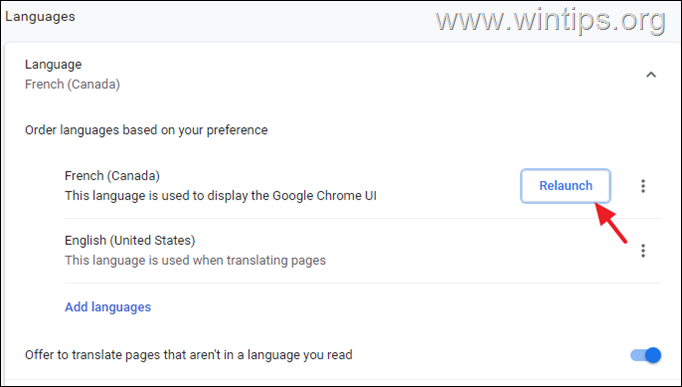
Hur du ändrar Chrome-språk i mobilen.
Om du vill tvinga Chrome for Desktop att visa menyerna på ditt språk följer du stegen nedan:
1. Klicka på de tre prickarna  i det övre högra hörnet och välj Inställningar i menyalternativen.
i det övre högra hörnet och välj Inställningar i menyalternativen.
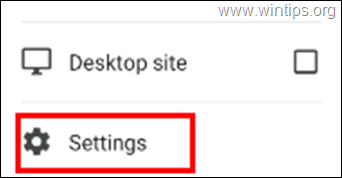
2. Bläddra ner till avancerade alternativ och tryck på Språk.
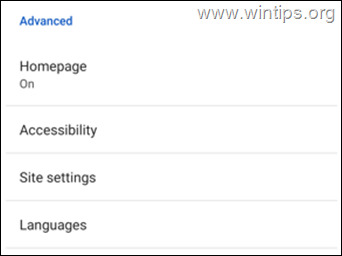
3. Om det önskade språket inte finns i listan klickar du på Lägg till språk alternativ.
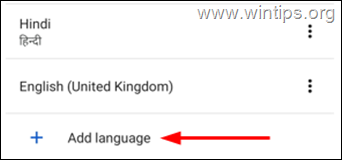
4. Tryck på söksymbolen uppe till höger och skriv in språkets namn och välj den genom att trycka på den.
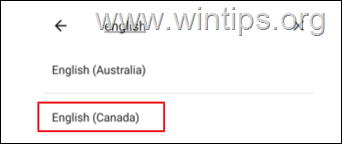
5. Tryck slutligen på tre punkter till höger om det språk du vill ha och välj Gå till toppen.
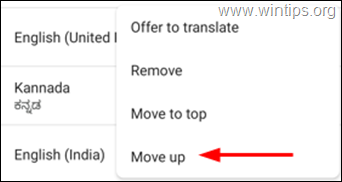
Låt mig veta om den här guiden har hjälpt dig genom att lämna en kommentar om dina erfarenheter. Gilla och dela den här guiden för att hjälpa andra.

Andy Davis
En systemadministratörs blogg om Windows





